电脑插入u盘提升扫描并修复怎么办 怎么解决u盘插入电脑提示扫描并修复
更新时间:2021-04-29 18:03:43作者:zhong
在电脑上,有时我们需要把文件保存在u盘里,最近有用户把u盘插入电脑后却提示扫描并修复,检查了u盘也没有损坏,之后重新插入u盘还是出现了,那么电脑插入u盘提升扫描并修复怎么办呢,下面小编给大家分享电脑插入u盘提示扫描并修复的解决方法。
解决方法:
1、录到系统桌面,使用组合快捷键win键+r键打开运行窗口,在打开的运行窗口中输入“services.msc”回车确认打开服务窗口。
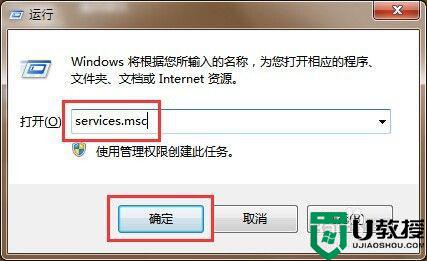
2、在弹出的服务窗口中,找到“Shell Hardware Detection”服务。
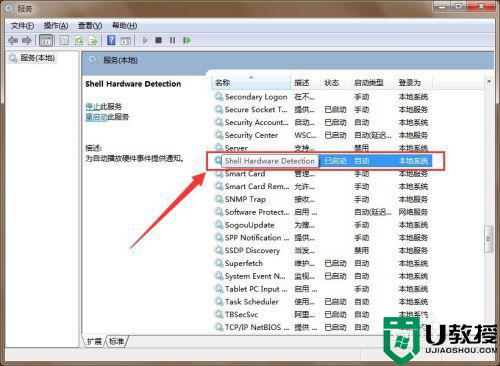
3、双击打开“Shell Hardware Detection”服务,在弹出的窗口中,将启动类型改为“禁用”点击确定完成操作。
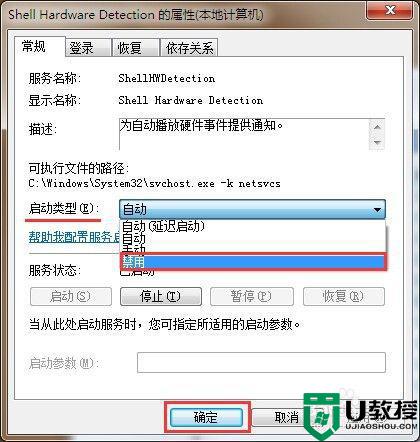
4、完成后,重启电脑,再插入U盘做测试。

5、以上就是解决u盘插入电脑提示扫描并修复的方法,有遇到此类情况或者是不懂的如何禁用u盘插入电脑之后弹出扫描并修复提示窗口的用户,可以尝试以上的解决方法操作看看。
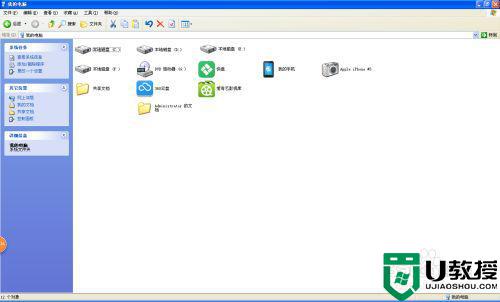
以上就是电脑插入u盘提示扫描并修复的解决方法,有同样插入u盘后提示要修复的,可以按上面的方法来进行解决。
电脑插入u盘提升扫描并修复怎么办 怎么解决u盘插入电脑提示扫描并修复相关教程
- 禁止u盘插入电脑弹出扫描并修复提示框的方法
- 电脑插u盘一直提示扫描修复为什么 电脑插u盘一直提示扫描修复的解决方法
- 如何关闭插入U盘弹出的“扫描并修复”提示
- 电脑插入u盘老是弹出扫描并修复的提示界面怎么修复u盘
- u盘提示扫描并修复怎么取消?禁止u盘提示扫描修复的方法
- windows系统总提示“扫描并修复u盘”怎么办
- 自动修复扫描u盘时间很长怎么办 如何关闭U盘扫描并修复功能
- 移动优盘扫描并恢复文件会丢是吗 u盘扫描并修复后原来的东西会丢失吗
- u盘此驱动器存在问题请扫描并修复最佳解决方法
- 点了扫描并修复u盘以后文件夹没有了怎么办
- u盘下载歌曲怎么改成mp3格式
- u盘怎么格式化
- 为什么一打开u盘就让格式化
- 如何实现U盘低格
- U盘有病毒怎么办
- U盘提示格式化怎么修复

